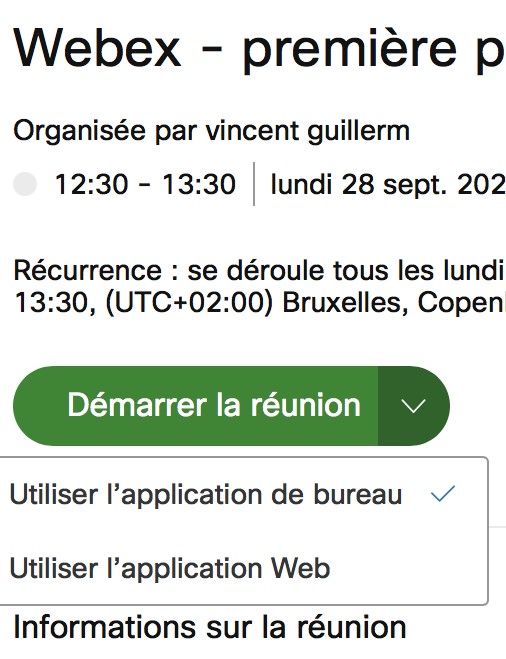L'outil Webex L'outil Webex |
Webex est une solution qui permet de faire des Visio-conférences. Il peut être utiliser pour transformer un CM présentiel en CM à distance, ou intégrer des temps synchrones dans un enseignement hybride.
Point important pour les enseignants de Lyon 1 : avoir un compte Webex-Lyon1
|
J'ai déjà un compte Webex |
Je n'ai pas encore de compte Webex !! |
Je récupère le guide pour programmer une visio-conférence Webex.
Je récupère la fiche Webexmeetings - A quoi cela ressemble
Les bases
Demande d'un compte Webex Lyon 1
Lien perpétuel de sa salle personnelle
ATTENTION :
Avec l'application installée sur votre ordinateur, vous aurez accès à toutes les fonctionnalités, quel que soit votre navigateur. Il en va de même pour vos participants : s'ils utilisent l'application (pas besoin de compte pour l'obtenir), ils auront accès aux fonctionnalités que vous proposez.
Téléchargez l'application Bureau
Si vous souhaitez utiliser tout de même Webex par votre navigateur, des fonctionnalités peuvent ne pas être présentes selon votre navigateur. Vous le retrouvez plus bas avec la mention selon navigateur.
!! INVITEZ VOS ETUDIANTS A PASSER PAR L'APPLICATION PLUTOT QUE PAR LE NAVIGATEUR !!
Les fonctionnalités principales - des fiches pratiques pour la prise en main
Vous trouverez la liste des possibles selon votre environnement (Microsoft, Mac, Linux) et votre navigateur : applications prises en charge par Webex en application web

Vous trouverez ici des petites astuces trouvées par des collègues qui peuvent rendre plus confortable votre visio
- Comment savoir si j'ai l'application Bureau ou si j'utilise Webex par mon navigateur internet ?
Quand vous demandez un compte et que vous l'activez, le logiciel s'installe automatiquement.
Autre manière de vous en assurer, lancez une réunion. Observez le haut de votre fenêtre d'écran, vous devez avoir une barre de menu Webexmeetings avec les rubriques d'actions : Fichier Editer Affichage Partage Audio/Vidéo...
- Comment savoir si je lance bien ma réunion avec l'application Bureau?
Quand vous lancez une réunion à partir de votre salle personnelle, sur la droite du bouton démarrer, cliquez sur la petite pointe de flèche.